Anda mungkin perlu memulai ulang Tongkat TV Api saat memecahkan masalah konektivitas, kesalahan pemutaran, atau masalah kinerja. Mem-boot ulang Fire TV Stick akan menyegarkan sistem operasinya dan mengembalikan semuanya ke urutan semula.
Kami akan menunjukkan berbagai cara untuk memulai ulang Fire TV Stick dan perangkat Fire TV lainnya. Metode ini berlaku untuk semua model Fire TV, mulai dari generasi pertama hingga Fire TV Stick 4K Max.
Gunakan Pintasan Jarak Jauh Fire TV
Ini adalah cara tercepat untuk me-reboot Amazon Tongkat TV Api Anda. Tekan dan tahan tombol Mainkan/Jedadan tombol Pilihsecara bersamaan selama 3-5 detik.

Lepaskan tombol ketika pesan “Amazon Fire TV Anda Mati” muncul di layar TV Anda. Kombinasi tombol atau pintasan ini berfungsi di semua Fire TV dan Fire TV Stick Remote. Setel ulang Remote TV Api Anda atau coba metode berikutnya jika Fire TV Stick Anda tidak dapat dimulai ulang saat Anda menekan kombinasi tombol.
Mulai ulang Fire TV Stick dari Menu Pengaturan
Ada opsi untuk melakukan reboot sistem di menu pengaturan Fire TV Stick Anda, dan mudah diakses.
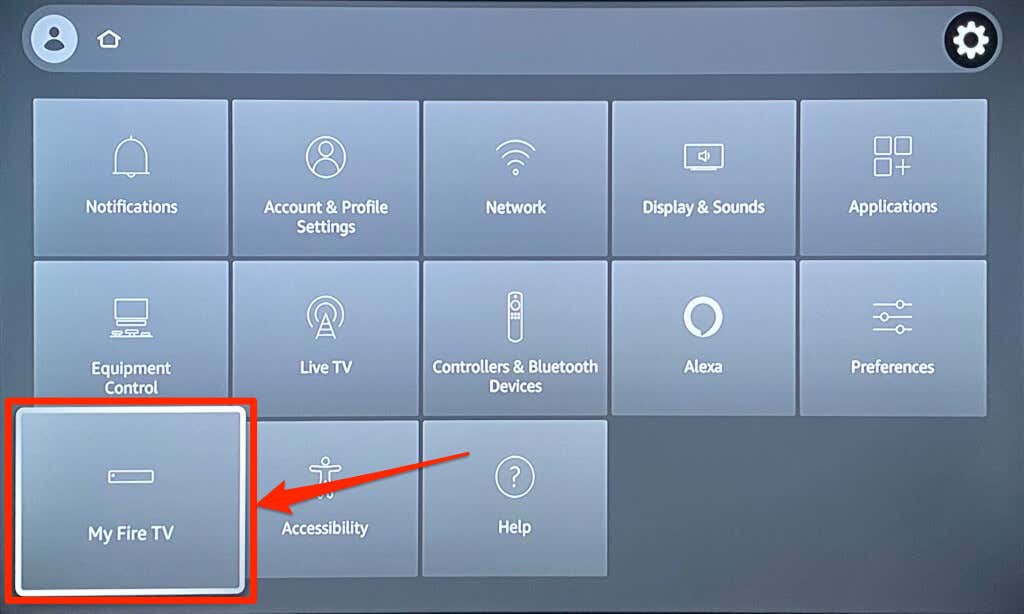
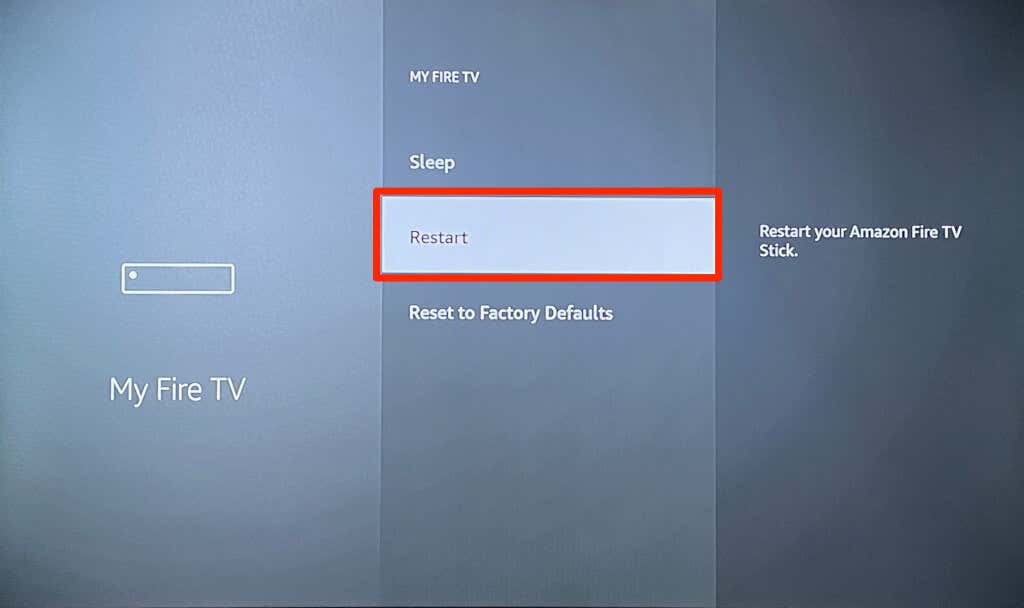
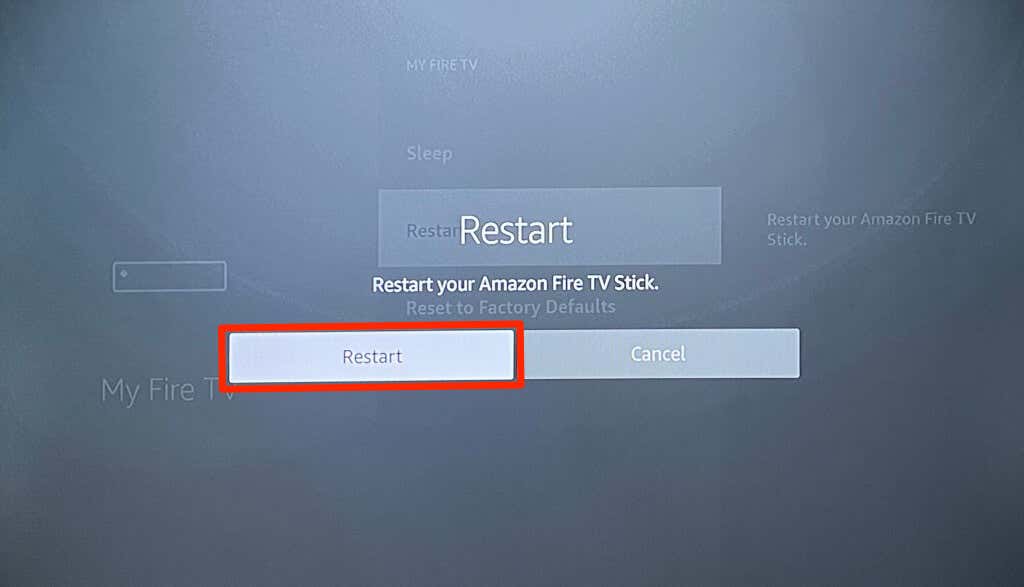
Fire TV Anda akan mati beberapa detik setelah menampilkan pesan “Amazon Fire TV Stick Anda Mati”. Anda tidak perlu melakukan apa pun untuk menghidupkan perangkat; itu akan menyala secara otomatis dalam waktu sekitar 5-10 detik.
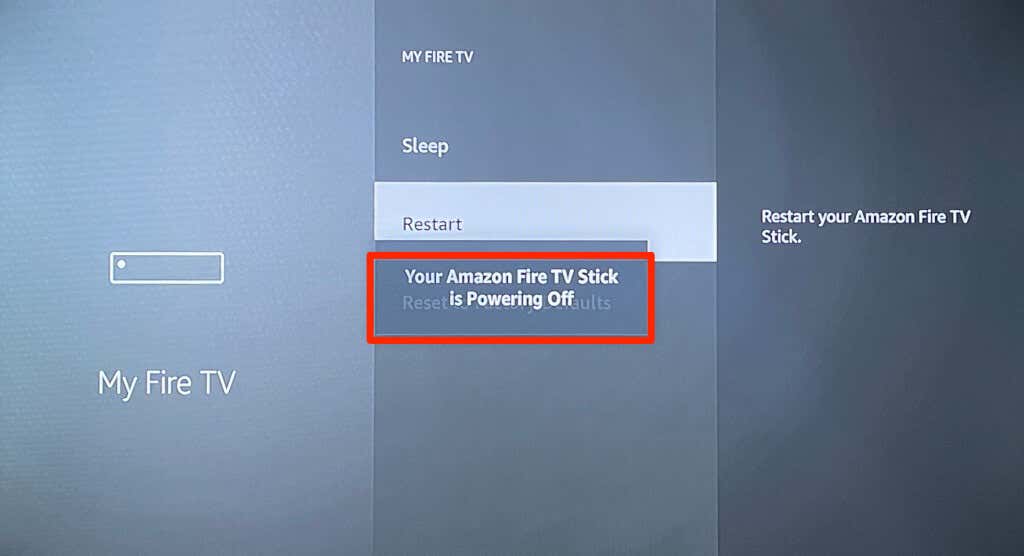
Menghidupkan kembali Fire TV Stick
Ini disebut “Reboot Keras”. Perputaran daya Fire TV Stick Anda memulai ulang perangkat streaming dengan menyambungkannya kembali ke sumber listriknya. Anda sebaiknya melakukan hard reboot jika Fire TV Remote Anda hilang, tidak responsif, atau rusak.
Anda dapat mencabut adaptor daya dari stopkontak atau kabel daya USB dari Fire TV. Metode mana pun mencapai hasil yang sama. Tunggu 3-10 detik sebelum menyambungkan kembali streaming ke sumber listriknya.
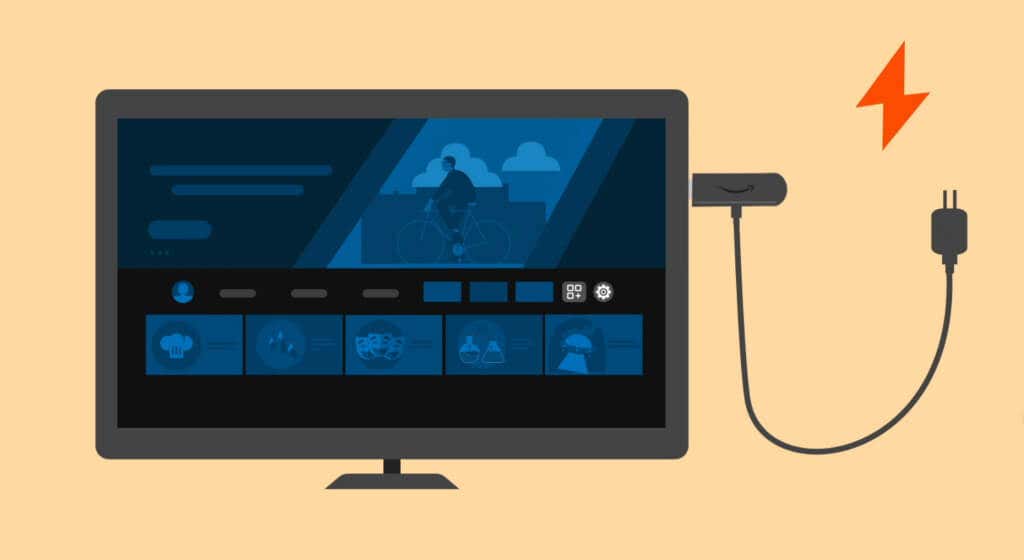
Langkah-Langkah Pemecahan Masalah Lebih Dalam
Hubungi Dukungan Perangkat Amazon jika masalah yang Anda coba perbaiki masih berlanjut setelah menyalakan ulang Fire TV Stick Anda. Masalahnya mungkin disebabkan oleh cacat pabrik atau kerusakan perangkat keras. Memperbarui Fire TV Stick Anda atau mengatur ulang ke default pabrik juga dapat memperbaiki masalah teknis..
Buka Pengaturan>My Fire TV>Tentangdan pilih Periksa Pembaruan(atau Periksa Pembaruan Sistem).
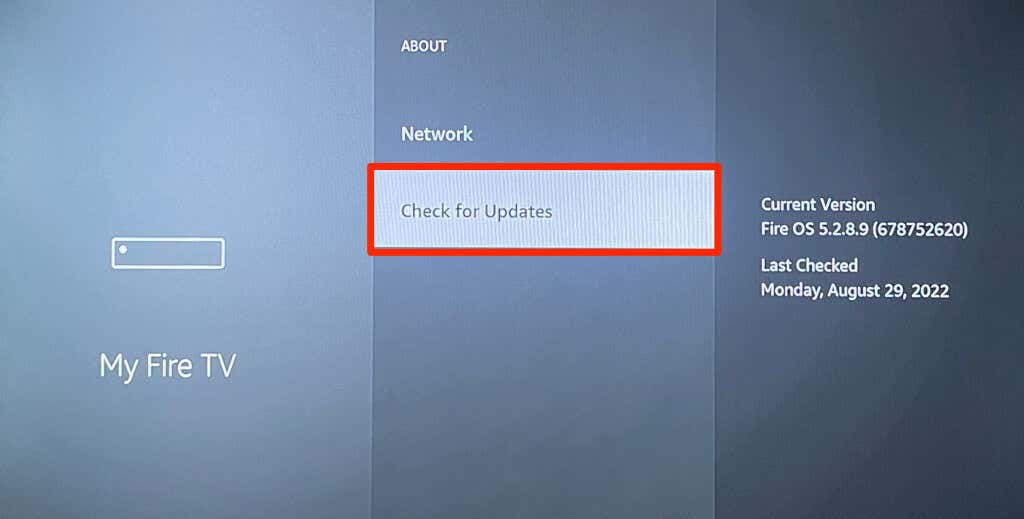
Pilih Instal Pembaruanuntuk menginstal pembaruan yang telah diunduh sebelumnya.

Untuk menyetel ulang Fire TV Stick Anda, buka Pengaturan>Fire TV Saya>Setel Ulang ke Default Pabrik, dan pilih Setel Ulang.
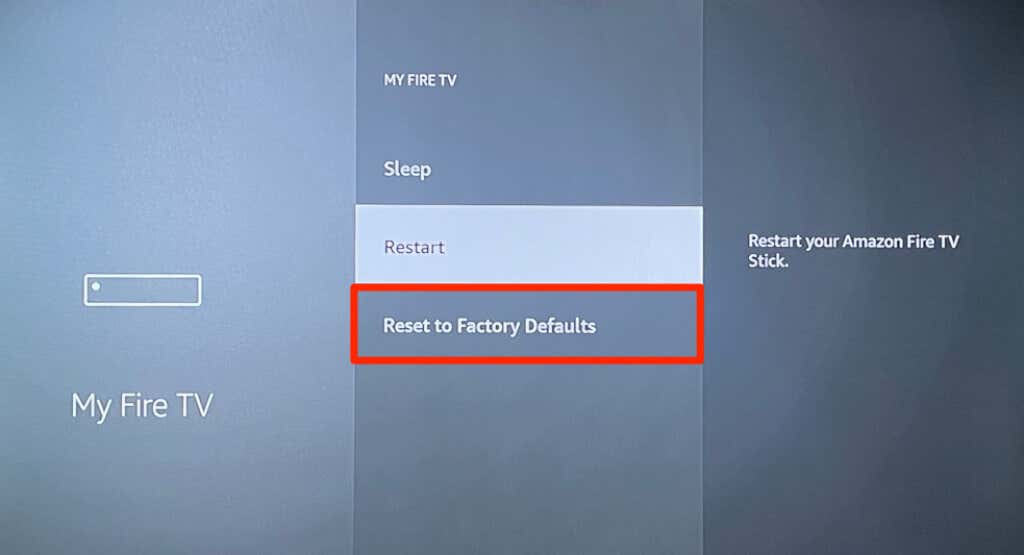
Anda juga dapat mengatur ulang Fire TV Stick ke setelan pabrik langsung dari remote. Tekan dan tahan tombol Navigasi kanandan tombol Kembaliselama 10-15 detik. Selanjutnya, pilih OKpada perintah konfirmasi yang muncul di TV Anda.
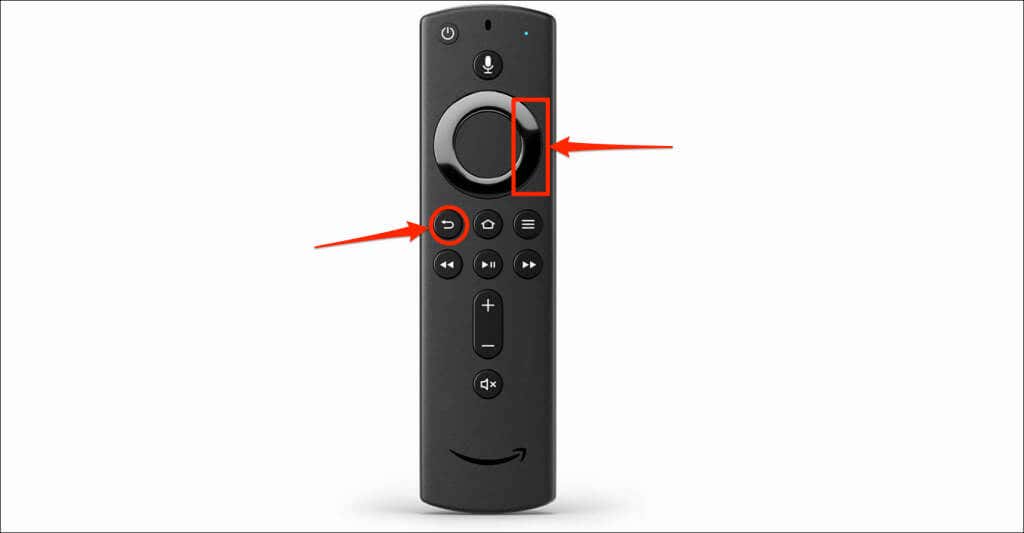
Melakukan reset pabrik akan menghapus Fire TV Stick Anda dan menghapus semua konten yang diunduh. Kami menyarankan Anda menghubungi Dukungan Perangkat Amazon sebelum mengatur ulang Fire TV Anda ke pengaturan pabrik. Mereka mungkin akan merekomendasikan perbaikan pemecahan masalah lainnya atau meminta Anda mengirimkan perangkat Anda untuk diperbaiki atau diganti.
Memperbaiki Masalah Terkait Daya pada Fire TV Stick
Masalah catu daya dan perangkat keras dapat mencegah Fire TV Anda menyala atau memulai ulang. Fire TV Stick mungkin macet saat reboot Anda jika tidak mendapatkan pasokan daya yang cukup. Untungnya, masalah terkait listrik mudah diperbaiki. Gunakan hanya aksesori asli atau bermerek Amazon (kabel daya, adaptor, dan kabel HDMI) yang disertakan dengan Fire TV Stick.
Selain itu, colokkan kabel daya Fire TV Stick Anda ke stopkontak, bukan port USB TV Anda. Melepaskan ekstensi kabel dan perangkat HDMI lainnya dari TV Anda mungkin juga membantu Fire TV Stick Anda melakukan booting dengan benar.
.